轻松学会:如何在电脑上显示文件扩展名
作者:佚名 来源:未知 时间:2024-12-02
在日常使用电脑的过程中,文件扩展名扮演着重要的角色。它不仅揭示了文件的类型,还有助于用户更好地管理和识别文件。然而,在某些情况下,Windows系统默认会隐藏文件的扩展名,这可能会给一些用户带来不便。那么,电脑怎么显示文件扩展名呢?本文将详细介绍在不同版本的Windows系统中如何显示文件扩展名的步骤,以及一些相关的注意事项和操作技巧。
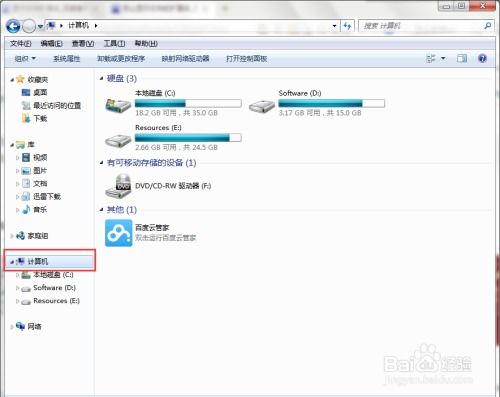
首先,对于Windows 10和Windows 11用户来说,显示文件扩展名的步骤相对简单。你需要打开任意一个文件夹,然后点击菜单栏中的“查看”选项卡。在这里,你会看到一个名为“文件扩展名”的选项,该选项前通常会有一个复选框。如果复选框是空的,说明文件扩展名当前是隐藏的。你只需点击这个复选框,使其被勾选,就可以立即看到所有文件的扩展名了。这个过程非常简单,不需要任何额外的设置或操作。
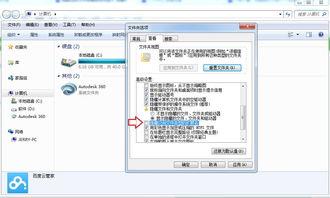
对于使用较早版本的Windows系统(如Windows 7或Windows 8)的用户来说,显示文件扩展名的步骤略有不同。你需要首先打开任意一个文件夹,然后在文件夹窗口的上方找到一个名为“组织”的选项。点击“组织”后,会弹出一个下拉菜单,你需要在下拉菜单中选择“文件夹和搜索选项”。这将打开一个新的对话框,你可以在这个对话框中进行更详细的设置。在对话框中,你需要切换到“查看”选项卡,然后向下滚动找到“隐藏已知文件类型的扩展名”这一选项。这个选项通常是被勾选的,表示文件扩展名当前是隐藏的。你只需取消勾选这个选项,然后点击“确定”按钮,就可以立即看到所有文件的扩展名了。
在显示文件扩展名后,你可能会发现一些文件的扩展名看起来并不熟悉。这是因为不同的文件类型有不同的扩展名,而一些特殊的文件类型或应用程序可能会使用不常见的扩展名。为了帮助你更好地识别和管理这些文件,你可以通过一些在线工具或软件来查询文件扩展名的含义。这些工具通常会提供一个包含大量文件扩展名及其对应含义的数据库,你只需输入文件的扩展名,就可以快速找到相关信息。
此外,显示文件扩展名后,你还可以进行一些高级操作,如更改文件扩展名。需要注意的是,更改文件扩展名通常会改变文件的类型或关联的应用程序。因此,在进行这种操作之前,你需要确保自己了解更改后的扩展名所代表的文件类型,并且确保你的电脑已经安装了能够打开这种类型文件的软件。如果你不确定某个扩展名所代表的文件类型,最好不要随意更改它。
除了显示和更改文件扩展名外,还有一些与文件扩展名相关的注意事项和操作技巧。例如,在下载文件时,你应该注意文件的扩展名是否与所下载的内容相符。如果文件的扩展名与所下载的内容不匹配,那么该文件可能是被重命名或篡改的,存在安全风险。因此,在下载文件后,最好先检查文件的扩展名是否正确,然后再进行其他操作。
另外,在处理包含敏感信息的文件时,你也需要注意文件扩展名的安全性。一些恶意软件可能会利用文件扩展名的特性来伪装成合法的文件类型,从而欺骗用户执行恶意代码。因此,在打开未知来源的文件时,你需要特别小心,最好先使用杀毒软件或安全工具对文件进行扫描和检测。
此外,如果你经常需要处理大量的文件,并且需要快速识别和管理这些文件,那么你可以考虑使用一些文件管理工具或软件。这些工具通常会提供丰富的文件管理功能,如批量重命名、文件分类、文件搜索等。通过使用这些工具,你可以更加高效地管理和操作文件,提高工作效率。
最后,需要提醒的是,虽然显示文件扩展名可以带来很多便利和好处,但也需要谨慎操作。如果你不确定某个操作可能会带来的后果,最好不要随意进行。同时,为了保护你的电脑和数据的安全,你需要定期更新你的操作系统和软件,以及使用可靠的杀毒软件和防火墙来防范恶意软件的攻击。
总之,显示文件扩展名是电脑使用中的一个基本功能,它可以帮助你更好地识别和管理文件。通过掌握显示和更改文件扩展名的方法以及相关的注意事项和操作技巧,你可以更加高效地处理文件,提高工作效率。同时,为了保护你的电脑和数据的安全,你需要谨慎操作并采取相应的安全措施。希望这篇文章能够帮助你更好地了解和使用文件扩展名功能。
- 上一篇: 家常必备!美味又滋补的当归羊肉汤制作方法
- 下一篇: 魔兽世界:轻松指南,如何前往海加尔山






























